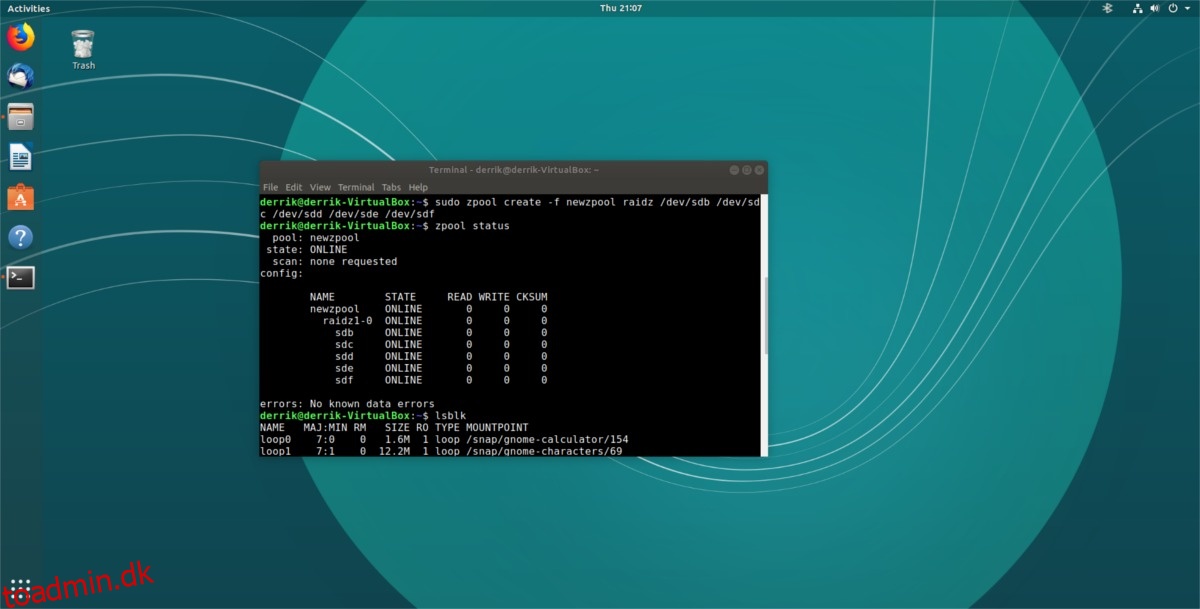ZFS-filsystemet er utrolig populært. Som et resultat sværger mange i virksomheden til det og bruger det til at huse billioner af bytes data. På trods af dens popularitet vil Linux-brugere ikke være i stand til at nyde det ud af boksen. I stedet skal de, der ønsker at tjekke det ud og bruge det som deres primære lagerfilsystem, installere det.
Installation af ZFS er lidt anderledes end andre filsystemer, og afhængigt af hvad du bruger, kan det kræve lidt knowhow. Hvis du er ny til dette filsystem, er det bedst at gå Ubuntu-ruten. Fra og med Ubuntu 16.04 gør Canonical det meget nemt at komme i gang med ZFS. Endnu bedre, Ubuntu er langt den sikreste implementering af ZFS på Linux, med dens enkle opsætning og byggeproces, der har været kendt for at være meget pålidelig (mens andre Linux-distributioner har en høj risiko for at bryde ZFS).
For at installere ZFS-filsystemet, gå over til vores dybdegående vejledning. Følg instruktionerne og lær, hvordan du får det til at fungere, før du fortsætter med denne øvelse.
Bemærk: Selvom det er muligt at bruge ZFS til en enkelt harddisk, er det ikke en god idé, og du vil sandsynligvis gå glip af alle de funktioner, der gør dette filsystem fantastisk. Pointen med filsystemet er at skabe redundanser ved at strække data på tværs af flere harddiske. Før du fortsætter, skal du sikre dig, at du har mere end 1 harddisk til ZFS.
Indholdsfortegnelse
Konfigurer ZFS
ZFS-filsystemet fungerer ved at samle mange forskellige harddiske for at skabe ét stort lagercenter. Det lyder alt for komplekst, og det er det også. Resultatet er dog overlegen opbevaring med meget mere plads.
Oprettelse af et nyt ZFS-filsystem er lidt mere komplekst end blot at åbne Gparted-partitionseditoren. I stedet bliver du nødt til at interagere med det på kommandolinjeniveau. Kør kommandoen lsblk i et terminalvindue. Ved at køre kommandoen “listeblok” udskrives alle lagerdrevene på din Linux-pc.
Gå igennem og beslut hvilke harddiske du vil bruge til din Z-pool, og husk navnene. I denne øvelse er vores tre drev i ZFS-puljen /dev/sdb, /dev/sdc og /dev/sdd.
Dernæst skal du nulstille de harddiske, der er valgt til Z-puljen, så de ikke længere har nogen data på den. Brug kommandoen dd til at overskrive hvert af drevene. Dette vil tage et stykke tid.
Bemærk: skift /dev/sdX med drev-id’et fundet med lsblk-kommandoen (sdb osv.)
sudo dd if=/dev/zero of=/dev/sdX bs=8M
Når dd er færdig, skal du køre kommandoen fdisk. At køre fdisk vil vise en masse information om harddiske, inklusive filsystemoplysninger for hver. Se udlæsningen igennem, og sørg for, at ingen af de drev, du har slettet, har et filsystem. Dette trin er kritisk, da ZFS ikke bruger det traditionelle partitioneringslayout.
sudo fdisk -l
Hvis fdisk-udlæsningen ser god ud, er det sikkert at oprette en ny ZFS Z-pool. For en grundlæggende Z-pool-opsætning skal du gøre følgende:
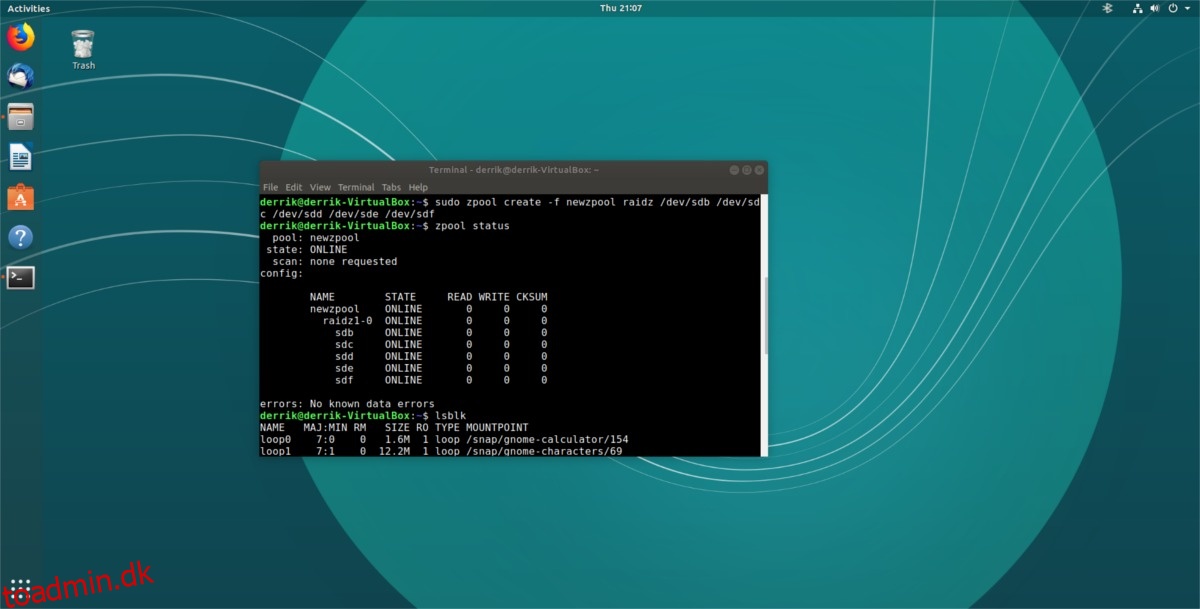
sudo zpool create -f newzpool /dev/sdb dev/sdc /dev/sdd
En grundlæggende opsætning vil få de fleste brugere gennem deres lagerbehov. Men dem, der værdsætter deres data og har behov for at beskytte dem, bør ikke gå med sådan en grundlæggende opsætning. Overvej i stedet at oprette en ZFS-pool med RaidZ.
Brug af RaidZ i kombination med din ZFS-pulje vil sikre, at dine data er overflødige med mange sikkerhedskopier. For at oprette en ZFS-pulje med RaidZ skal du køre:
sudo zpool create -f newzpool raidz /dev/sdb dev/sdc /dev/sdd
For at tilføje filer til din nye ZFS-lagerpool skal du åbne filhåndteringen og gå til roden af filsystemet. Placer filer inde i den mappe, du navngav din ZFS Zpool.
Tilføj diske til ZFS Zpool
ZFS er beregnet til at indeholde en masse data, men det betyder ikke, at dine originale drev ikke fyldes op. Der kommer et tidspunkt, hvor der er brug for mere lagerplads. Heldigvis, da ZFS ikke bruger partitioner, er det nemt at tilføje mere lagerplads til et system.
I dette eksempel tilføjer vi yderligere to drev til Zpool (/dev/sde og /dev/sdf).
Bemærk: Hvis din ZFS-opsætning ikke bruger RaidZ, skal du fjerne den fra kommandoen.
sudo zpool add -f newzpool raidz /dev/sde /dev/sdf
Slet en ZFS-pulje
Ofte bliver ZFS-volumener ødelagte og ubrugelige. Når dette sker, skal du muligvis slette lagerpuljen. For at slette en lagerpulje skal du åbne en terminal og bruge kommandoen zfs destroy.
sudo zpool destroy newzpool
At køre zpool destroy tager ret lang tid, afhængigt af hvor meget data der er på din lagerpool. Du vil vide, at Zpool er fuldstændig ødelagt, når terminalen er brugbar igen.
Tjek ZFS-status
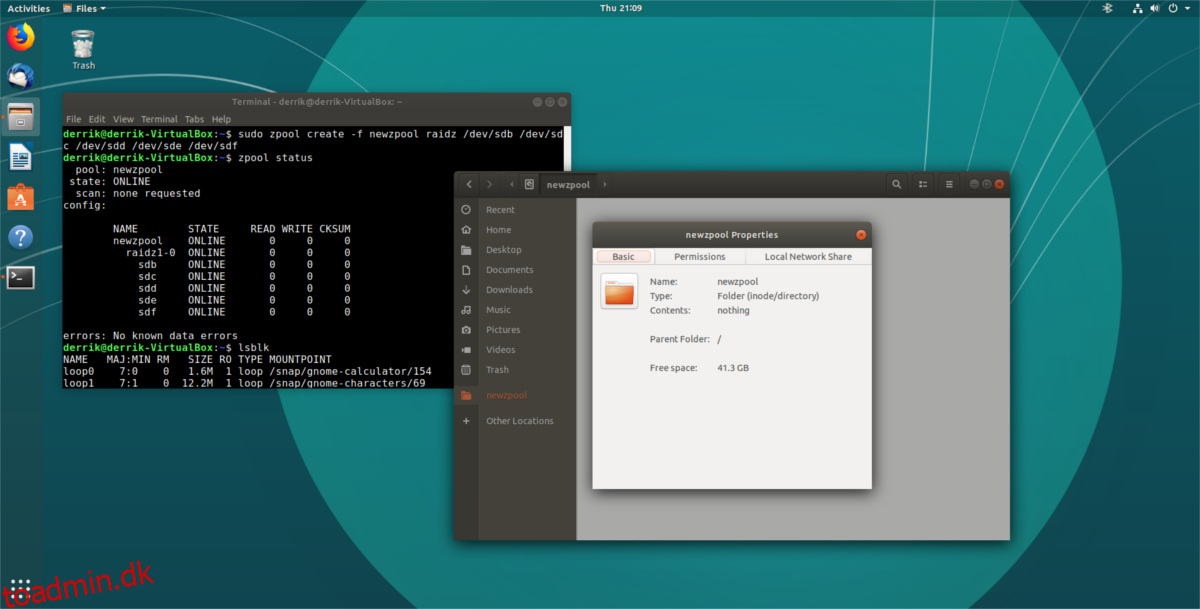
En hurtig måde at kontrollere status for din Zpool er med zpool status kommandoen. Med den kan brugere se en grundlæggende udlæsning af ZFS-volumen, hvordan den klarer sig, og hvis der er nogen fejl. For at kontrollere status skal du køre følgende kommando:
zpool status